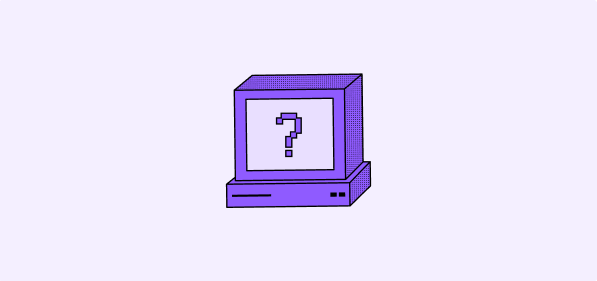
Sorun Giderme
Geliştirme ortamını kurarken, sürüm yükseltirken veya kendi sunucunuzda barındırırken herhangi bir sorunla karşılaşırsanız, işte yaygın sorunlar için bazı çözümler.Kendi Kendine Barındırma
First install results in password authentication failed for user "postgres"
🚨 ÖNEMLİ: Bu çözüm SADECE yeni kurulumlar için GEÇERLİDİR 🚨
Mevcut bir Twenty örneğiniz varsa ve üretim verileri varsa, bu adımları TAKİP ETMEYİN, çünkü bu veritabanınızı kalıcı olarak silecektir!
Twenty’yi ilk kez kurarken, varsayılan veritabanı parolasını değiştirmek isteyebilirsiniz.
İlk kurulum sırasında belirlediğiniz parola, veritabanı hacminde kalıcı olarak depolanır. Daha sonra bu parolayı yapılandırmanızda, eski hacmi kaldırmadan değiştirmeye çalışırsanız, kimlik doğrulama hataları alırsınız çünkü veritabanı hala orijinal parolayı kullanmaktadır.
⚠️ WARNING: Following steps will PERMANENTLY DELETE all database data! ⚠️
Bu yalnızca önemli veri içermeyen yeni kurulumlar için geçerlidir.
PG_DATABASE_PASSWORD güncellemek için:
CR satır sonları bulundu [Windows]
Bu Windows’un satır sonu karakterleri ve git yapılandırmasından kaynaklanmaktadır. Deneyin:Eksik meta veri şeması
Twenty kurulumu sırasında, postgres veritabanınızı doğru şemalar, uzantılar ve kullanıcılarla hazırlamanız gerekir. Bu hazırlığı başarıyla tamamlarsanız, veritabanınızdavarsayılan ve meta veri şemalarına sahip olmalısınız.
Eğer yoksa, bilgisayarınızda birden fazla postgres örneği çalışmadığından emin olun.
Modül ‘twenty-emails’ veya buna karşılık gelen tür açıklamaları bulunamıyor.
twenty-emails paketini veritabanını npx nx run twenty-emails:build ile başlatmadan önce derlemeniz gerekiyor.
Eksik twenty-x paketi
Kök dizinde yarn çalıştırdığınızdan ve ardındannpx nx server:dev twenty-server çalıştırdığınızdan emin olun. Bu hala çalışmıyorsa eksik paketi manuel olarak derlemeyi deneyin.
Kaydettiğinde lint çalışmıyor
Bu, kurulu eslint uzantısıyla kutudan çıktığı anda çalışmalıdır. Bu işe yaramazsa, vscode ayarınıza (geliştirme konteyner kapsamında) bunu eklemeyi deneyin:npx nx start veya npx nx start twenty-front çalıştırırken, bellek hatası verildi
packages/twenty-front/.env içinde VITE_DISABLE_TYPESCRIPT_CHECKER=true ve VITE_DISABLE_ESLINT_CHECKER=true’i açarak arka plan kontrollerini devre dışı bırakın, böylece gerekli RAM miktarını azaltın.
Bu işe yaramazsa:
Yalnızca ihtiyaç duyduğunuz hizmetleri çalıştırın, npx nx start yerine. Örneğin, sunucuda çalışıyorsanız yalnızca npx nx worker twenty-server çalıştırın.
Bu işe yaramazsa:
WSL’de yalnızca npx nx run twenty-server:start çalıştırmayı denediyseniz ve aşağıdaki bellek hatasıyla başarısız olduysanız:
FATAL ERROR: Ineffective mark-compacts near heap limit Allocation failed - JavaScript heap out of memory
Geçici çözüm, aşağıdaki komutu terminalde çalıştırmak veya otomatik olarak kurulum yapmak için .bashrc profilinize eklemektir:
export NODE_OPTIONS="--max-old-space-size=8192"
—max-old-space-size=8192 bayrağı, Node.js yığını için 8GB’lık üst sınır ayarlar; kullanım uygulama talebiyle ölçeklenir.
Referans: https://stackoverflow.com/questions/56982005/where-do-i-set-node-options-max-old-space-size-2048
Bu işe yaramazsa:
Hangi işlemlerin makinenizin RAM’inin çoğunu kullandığını araştırın. Twenty’de bazı VScode uzantılarının çok fazla RAM aldığını fark ettik, bu yüzden onları geçici olarak devre dışı bırakıyoruz.
Bu işe yaramazsa:
Makinenizi yeniden başlatmak hayalet işlemleri temizlemeye yardımcı olur.
npx nx start çalıştırırken günlüklerde garip [0] ve [1] var
Bu, npx nx start komutunun kaputun altında daha fazla komut çalıştırması nedeniyle bekleniyor.
E-postalar gönderilmiyor
Most of the time, it’s because theworker is not running in the background. Çalıştırmayı deneyin
Microsoft 365 hesabıma bağlanamıyorum
Çoğu zaman yöneticiniz hesabınıza Microsoft 365 Lisansı sağlamadığından kaynaklanır. Denetleyin https://admin.microsoft.com/. BirAADSTS50020 hata kodu alırsanız, muhtemelen kişisel bir Microsoft hesabı kullanıyorsunuzdur. Bu henüz desteklenmiyor. Daha fazla bilgi burada
yarn çalıştırırken konsolda uyarılar beliriyor
Uyarılar, package.json’da açıkça belirtilmeyen ek bağımlılıkları çekildiğini bildiriyor, bu yüzden kritik bir hata çıkmadığı sürece her şey beklendiği gibi çalışmalıdır.
Kullanıcı giriş sayfasına eriştiğinde, günlüklerde çalışma alanına erişmeye çalışan yetkisiz kullanıcı hatası beliriyor
Bu, kullanıcı giriş yapmadığında yetkisiz olduğundan ve kimliği doğrulanmadığından beklenen bir durumdur.Çalışanınızın çalışıp çalışmadığını nasıl kontrol edersiniz?
- webhook-test.com adresine gidin ve Benzersiz Webhook URL’nizi kopyalayın.
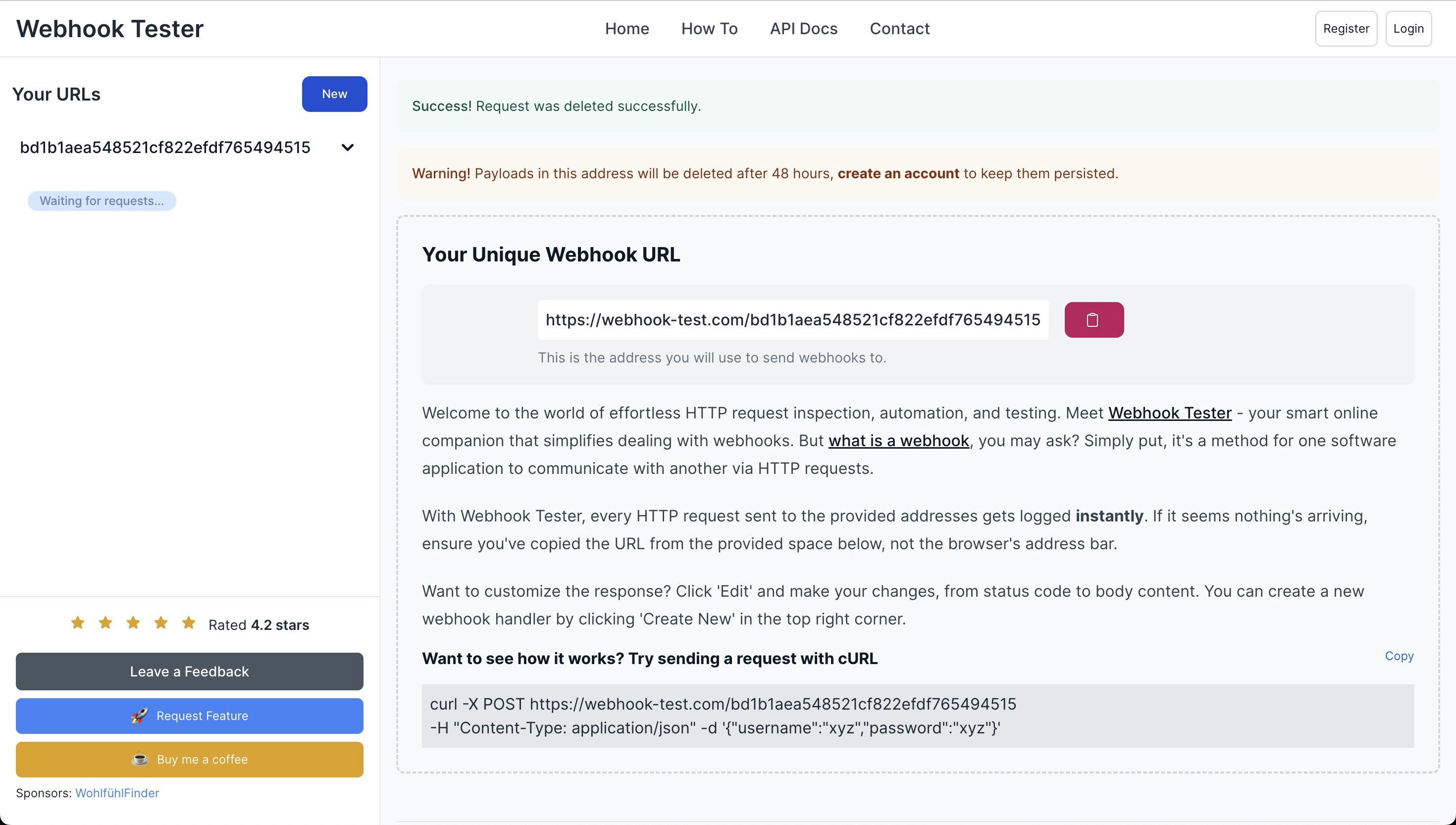
- Twenty uygulamanızı açın,
/settingssayfasına gidin ve ekranın sol alt köşesinde bulunan Gelişmiş seçeneğini etkinleştirin. - Yeni bir webhook oluşturun.
- Paste Your Unique Webhook URL in the Endpoint Url field in Twenty. Filtreleri
ŞirketlerveOluşturulduolarak ayarlayın.
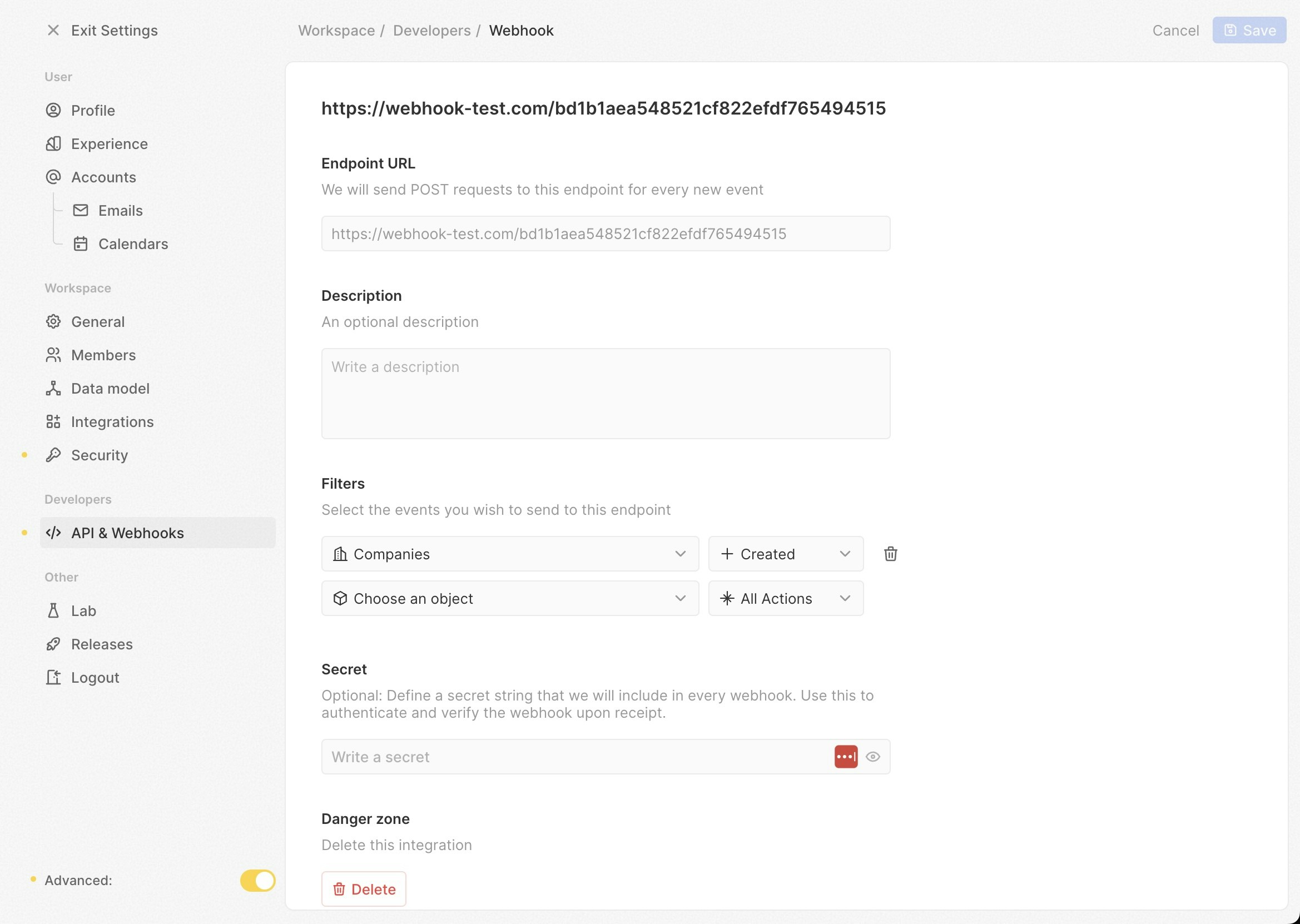
- Go to
/objects/companiesand create a new company record. - Return to webhook-test.com and check if a new POST request has been received.
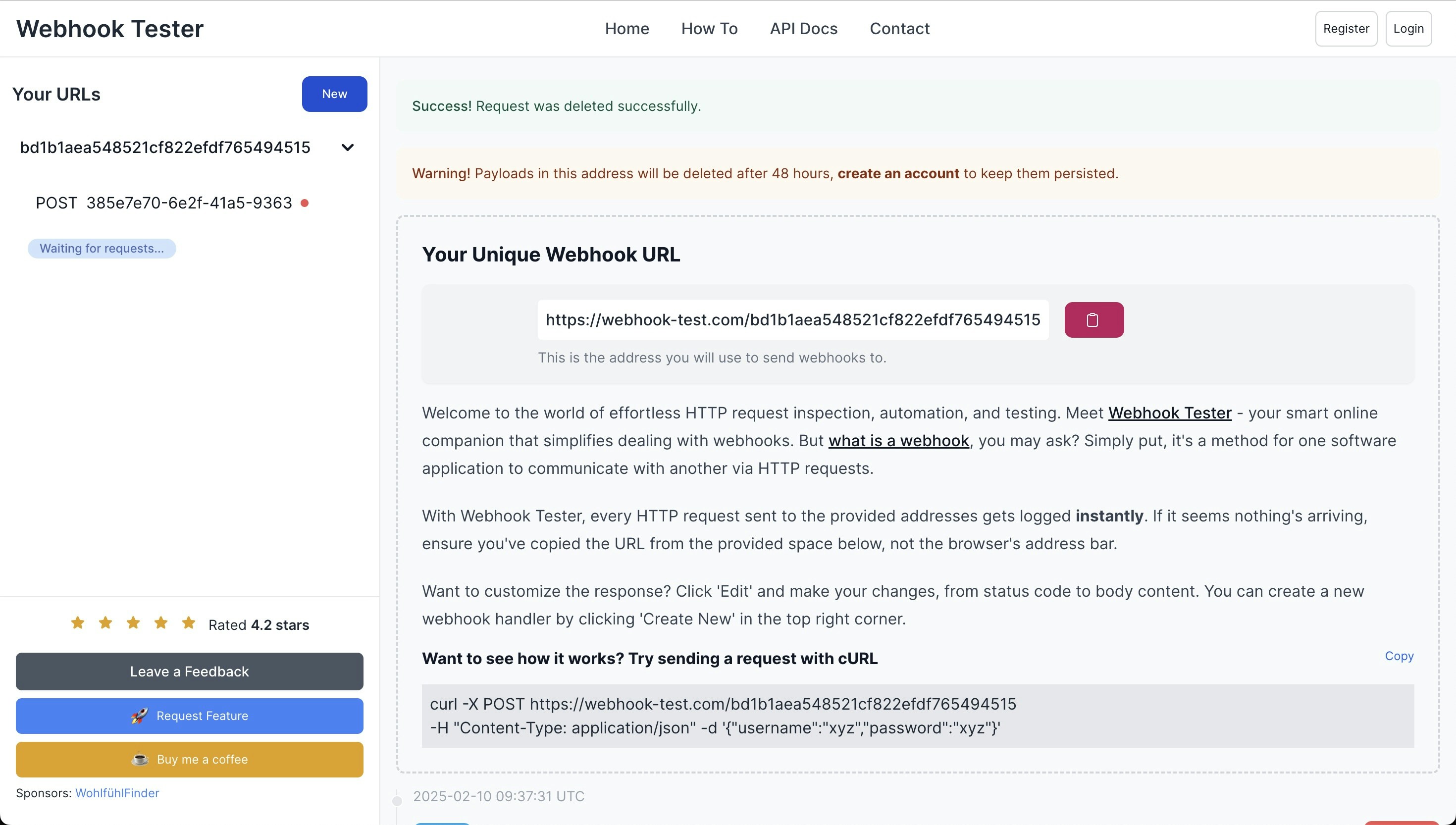
- Bir POST isteği alıyorsanız, çalışanınız başarıyla çalışıyor demektir. Aksi halde, çalışanınızı sorun giderme yapmanız gerekir.
Ön uç başlatılamıyor ve TS5042 hatası döndürüyor: Seçenek ‘project’ komut satırında kaynak dosyalarla birleştirilemez
Comment out checker plugin inpackages/twenty-ui/vite-config.ts like in example below
Yönetim paneline erişilemiyor
Veritabanı konteynerindeUPDATE core."user" SET "canAccessFullAdminPanel" = TRUE WHERE email = 'you@yourdomain.com'; komutunu çalıştırarak yönetim paneline erişim sağlayın.
1-click Docker compose
Giriş Yapılamıyor
Kurulumdan sonra giriş yapamıyorsanız:- Aşağıdaki komutları çalıştırın:
- Docker konteynerlerini yeniden başlatın:
Ters Proxy’nin Arkasında Bağlantı Sorunları
Eğer Twenty’yi ters proxy’nin arkasında çalıştırıyorsanız ve bağlantı sorunları yaşıyorsanız:-
SERVER_URL’yi doğrulayın:
.envdosyanızdakiSERVER_URL’nin dış erişim URL’nizle eşleştiğinden, SSL etkinsehttps’i de içerdiğinden emin olun. -
Ters Proxy Ayarlarını Kontrol Edin:
- Ters proxy’nizin Twenty sunucusuna talepleri düzgün bir şekilde yönlendirdiğinden emin olun.
X-Forwarded-ForveX-Forwarded-Protogibi başlıkların doğru şekilde ayarlandığından emin olun.
- Servisleri Yeniden Başlatın: Değişiklik yaptıktan sonra hem ters proxy’yi hem de Twenty konteynerlerini yeniden başlatın.
Resim yüklerken hata - izin reddedildi
Veri klasörünün sahipliğini ana bilgisayarda root’tan başka bir kullanıcıya ve gruba geçirmek bu sorunu çözer.Yardım Almak
Bu kılavuzda ele alınmayan sorunlarla karşılaşırsanız:-
Günlükleri Kontrol Edin:
Hata mesajları için konteyner günlüklerine bakın:
- Topluluk Desteği: Twenty topluluğuna veya destek kanallarına yardım için ulaşın.